下载地址
安装步骤
1、选择自定义安装
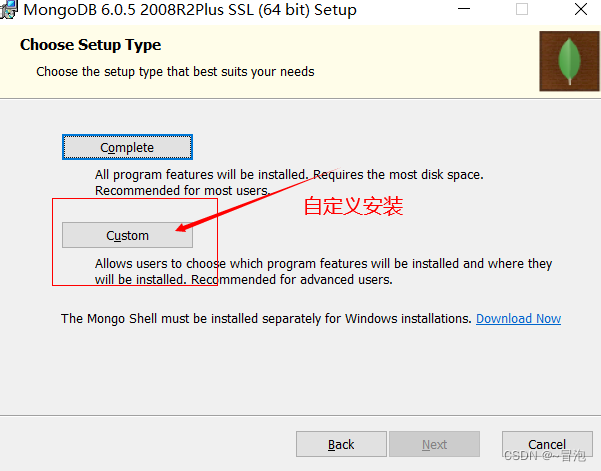
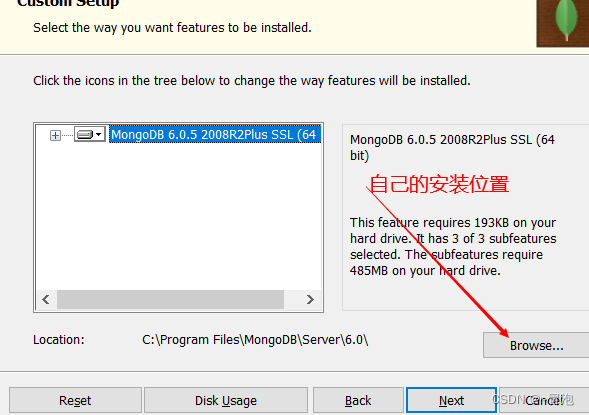
2、接下来的 'Run service as Network Service user’直接默认就可以了
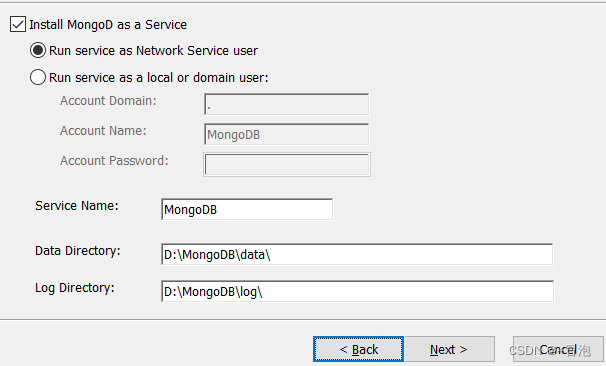
3、如果选择的提前安装图形界面的话据说安装的时间特别长,我这里没有尝试,
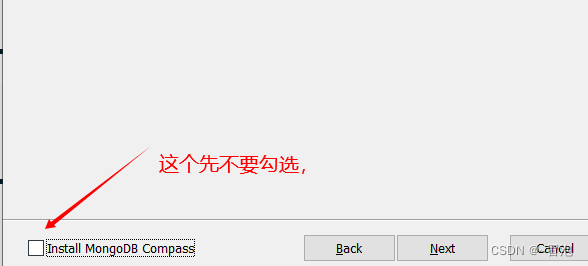
4、然后到这里就安装完成了
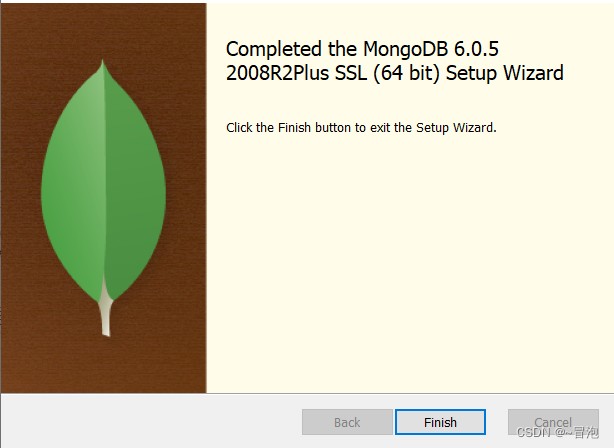 5、安装完成之后的文件夹
5、安装完成之后的文件夹

配置 MongoDB 数据库的环境
1、找到系统变量:我的电脑右键 -> 属性 -> 高级系统设置 -> 环境变量
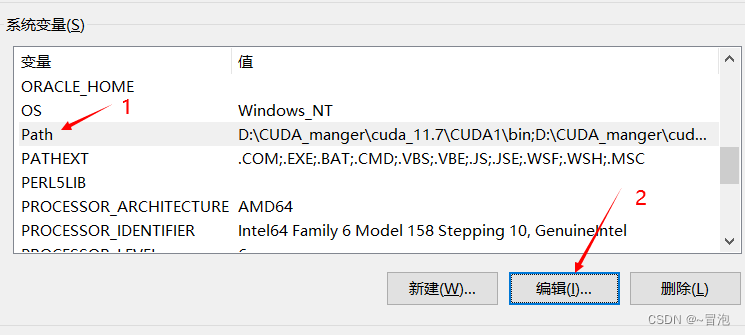
点击新建将自己的bin文件路径添加进去
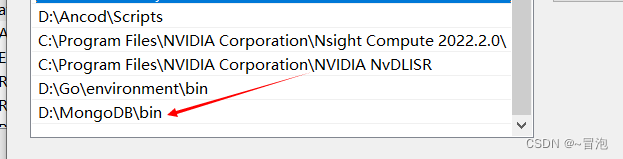
记住添加完要全部点击确定
运行 MongoDB 服务
1、创建数据库文件的存放位置
在你data的目录下,创建一个db文件
因为启动 MongoDB 服务之前需要必须创建数据库文件的存放文件夹,否则命令不会自动创建,而且不能启动成功;

2、找到刚才创建的db文件打开命令行窗口,输入mongod
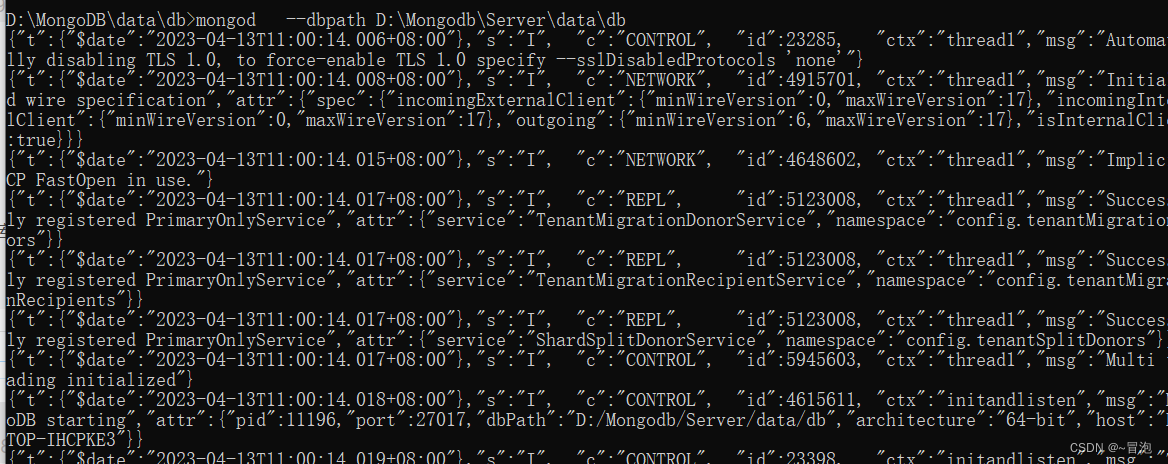
可以再任务管理器看自己的MongoDB是否启动
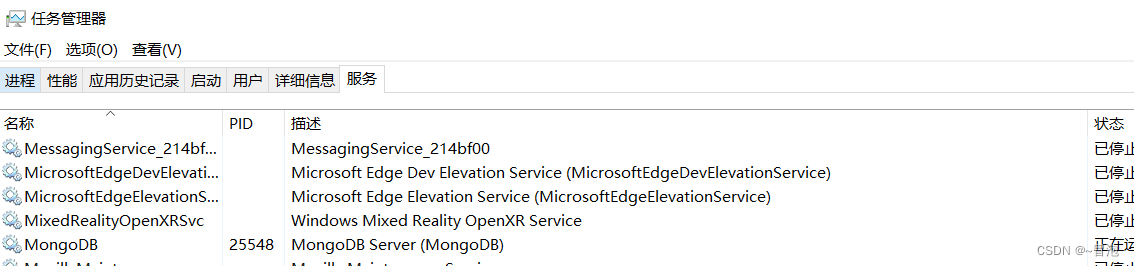
然后打开浏览器输入http://localhost:27017/
如有下面显示则说明安装成功,并结束
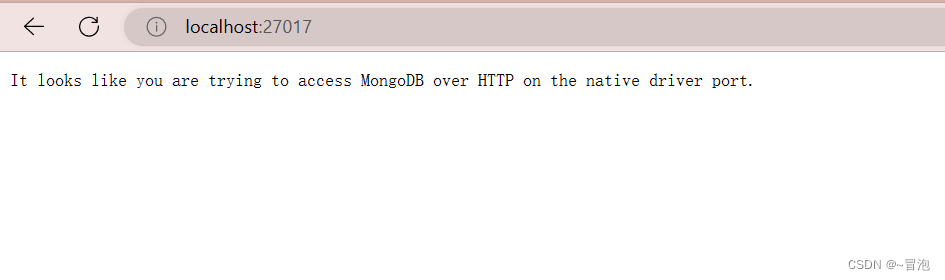
一般是按两次的 ‘Ctrl + C’,就结束了该次进程;
配置本地 Windows MongoGB 服务
这样可设置为 开机自启动,可直接手动启动关闭,可通过命令行net start MongoDB 启动。该配置会大大方便;也不要在进入bin的目录下启动了;
创建log文件用来保存日志
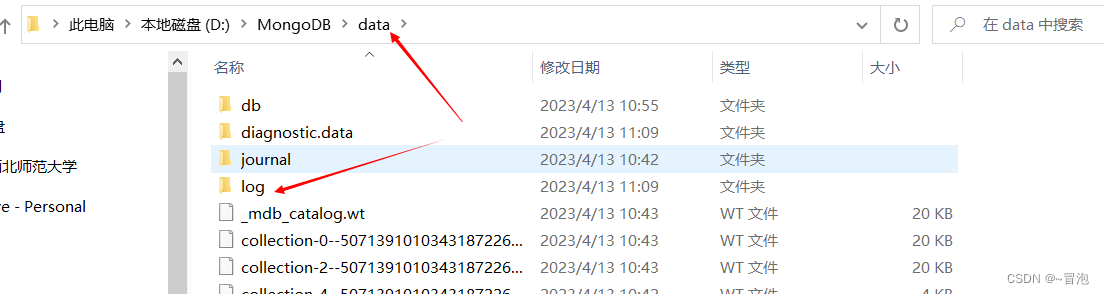
2、用记事本打开 mongo.config 文件,并输入下面两个命令,然后保存;
(注意:以自己的实际安装的文件地址为准)
dppath=D:\MongoDB\data\db
logpath=D:\MongoDB\data\log\mongo.log
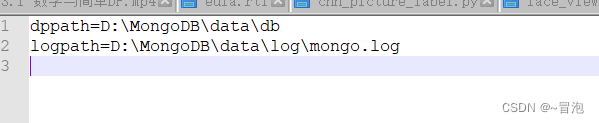
3、用管理员身份打开 cmd,然后找到 bin 文件地址为:"D:\MongoDB\bin ‘’,并输入代码为:mongod -dbpath “D:\MongoDB\data\db” -logpath “D:\MongoDB\data\log\mongo.log” -install -serviceName “MongoDB”;
而命令中的 ‘MongoDB’ 就是之后启动 MongoDB 服务的名字;
注意:这个一定在管理员身份的 cmd 中运行,否则执行下面命令会一直报错;

4、在cmd 管理员中启动和关闭 MongoDB 服务
其一、启动 MongoDB 命令为:net start MongoDB

再浏览器输入 http://localhost:27017
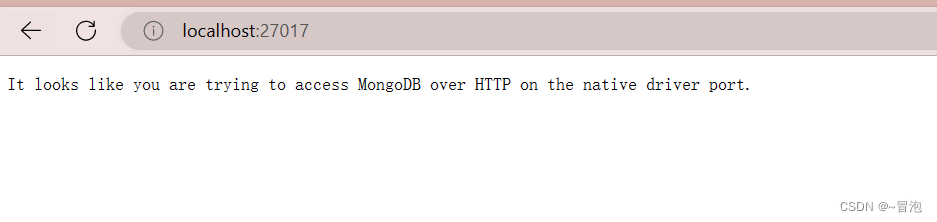
5、关闭 MongoDB 命令为:net stop MongoDB

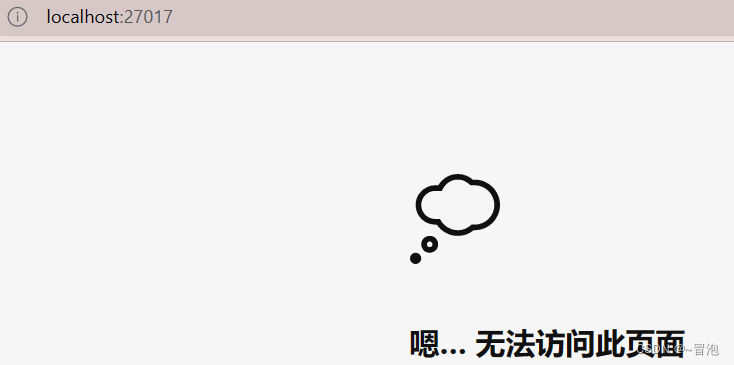
到这里配置已经完成了,花费了好久哈哈哈哈





















 1万+
1万+











 被折叠的 条评论
为什么被折叠?
被折叠的 条评论
为什么被折叠?








